有些win11用户在操作键盘的时候发现自己随便一按全部都是快捷键,这是怎么回事呢?键盘变成快捷键其实是因为大家开启了键盘粘滞键,想要恢复正常的话,大家只要将这个功能关闭就可以了。你先打开设置面板找到辅助功能,然后点击键盘选项,之后将粘滞键右边的开关关掉键盘就可以恢复正常使用了。
win11键盘一按全是快捷键怎么取消:
方法一:
1、与此同时按住键盘“Win Alt”组合键就可以关闭粘滞键。
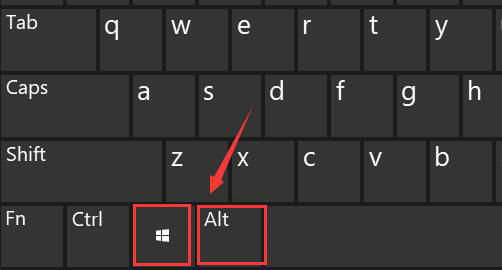
方法二:
1、根据开始菜单进到系统“设置”
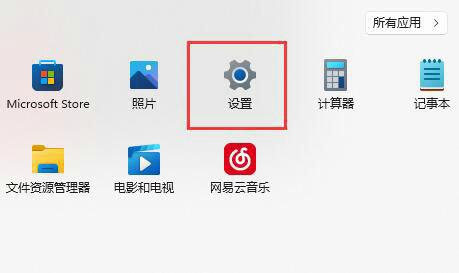
2、然后在左下角寻找“功能”选项。
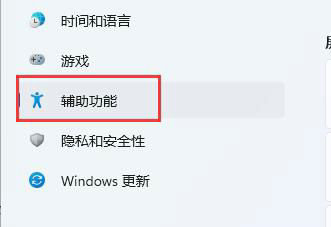
3、随后单击右侧互动中的“键盘”
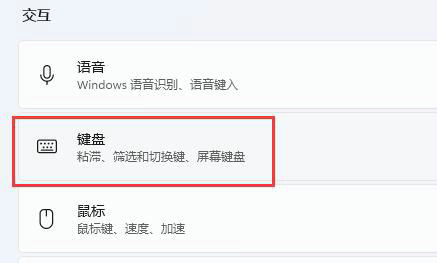
4、最终将当中的粘滞键作用关闭就可以了。
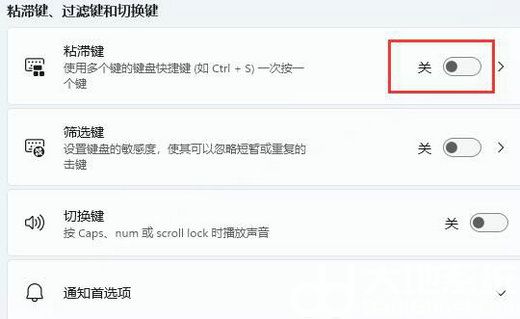
以上便是win11键盘变为快捷键处理方法了,也是有有可能由于你的键盘卡键了,那么就必须送去检修才可以解决了。